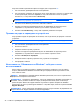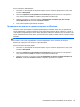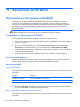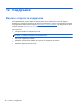User Guide - Windows 8
За да стартирате „Обновяване”:
1. Плъзнете от десния край на сензорния екран, за да се покажат препратките и след това
натиснете Настройки.
2. Натиснете Промяна на настройките на компютъра в долния десен ъгъл на екрана, а
след това натиснете Общи от екрана за настройки на компютъра.
3. Превъртете надолу от дясната страна и
в Обновяване на компютъра, без това да
засяга файловете ви, натиснете Начални стъпки.
4. След това следвайте указанията на екрана.
Премахване на всичко и преинсталиране на Windows
Понякога искате да направите подробно форматиране на вашия таблет или да премахнете
лична информация, преди да изхвърлите или рециклирате вашия таблет. Процесът, описан в
този раздел осигурява бърз и лесен начин да върнете таблета в началното му състояние. Тази
опция премахва всички лични данни, приложения и настройки от вашия таблет и преинсталира
Windows.
ВАЖНО: Тази опция не осигурява архивни копия на вашата информация. Преди да
използвате тази опция, архивирайте личната информация, която желаете да запазите.
Можете да стартирате тази опция от стартовия екран.
За да използвате началния екран:
1. Плъзнете от десния край на сензорния екран, за да се покажат препратките и след това
натиснете Настройки.
2. Натиснете Промяна на настройките на компютъра в долния десен ъгъл на екрана, а
след това натиснете Общи от екрана за настройки
на компютъра.
3. Превъртете надолу от дясната страна. В Премахване на всичко и преинсталиране на
Windows, натиснете Начални стъпки и следвайте указанията на екрана.
Извършване на възстановяване на системата 45